Access是常用的数据库软件,今天来介绍下Access数据库中如何导入Excel数据表。

方法/步骤
-
1
打开Access数据库,右键点击任意数据表,选择“导入”,“Excel”,如下图所示。

-
2
选择要导入的Excel数据表,如下图所示。

-
3
导入方式有三种:导入新表、追加副本和创建链接,根据实际需要选择合适的导入方式即可,这里选择导入新表,然后点击“确定”,如下图所示。

-
4
接下来会有四个步骤,前三个步骤一般采用默认设置即可,如果有需要可以自行调整设置,如下图所示。


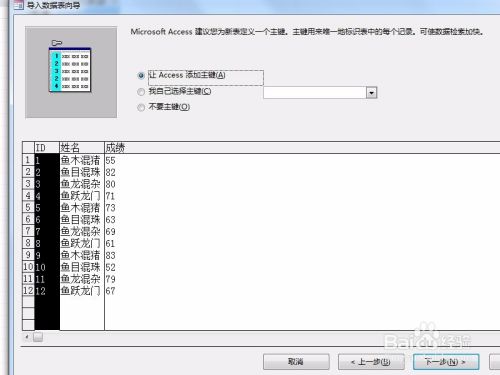
-
5
最后设置要导入数据表的名字,如下图所示,设置完成后点击“完成”。

-
6
这样,就将Excel数据表中的数据导入到了Acces数据库中,如下图所示。
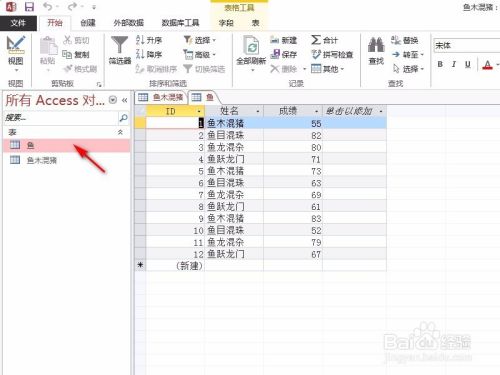 END
END
总结:
-
1
1.右键点击数据表,选择“导入”,“Excel”;
2.选择要导入的Excel数据表;
3.选择导入方式;
4.设置导入细节,点击“下一步”;
5.设置数据表名字,点击“完成”;
6.就将Excel数据表导入了Access数据库中。
END
经验内容仅供参考,如果您需解决具体问题(尤其法律、医学等领域),建议您详细咨询相关领域专业人士。
作者声明:本篇经验系本人依照真实经历原创,未经许可,谢绝转载。
展开阅读全部
文章评论